大家好,今天的内容已经在标题中剧透了,我们要讲一个比较少用,但是有很多奇特性质的对象:面域REGION。
用来创建封闭对象特别好用的命令,“边界创建”命令,这条命令能够打开一个边界创建对话框。如果展开“对象类型”下拉菜单的时候,就会发现可以创建的封闭对象有两类:多段线和面域。↓

在下图的例子中,我用同样的轮廓分别创建了一个多段线(左)和一个面域对象(右)。仔细看一看,好像并没有什么明显的差别,那么这两类对象的区别究竟在哪里呢?

我们首先来说第一个区别:可编辑性
选中多段线以后,点击任意一个顶点或者其他夹点,就能够对这一部分进行拖拽的变形操作,这种操作我们称之为夹点编辑,并且悬停在夹点上的时候,会有夹点菜单出现。

那么,当我对面域的夹点做同样操作的时候,会发生什么呢?

可以看见,多段线那种对象变形的操作并没有发生,而是随着顶点的移动,整个对象都跟着移动了。所以面域对象是没有形状的可编辑性的。
第二个区别:视觉样式效果
为了让三维对象的形状变得更加直观,使用不同于默认的二维线框的视觉样式,使用“真实”的视觉样式。可以说,除了二维线框之外的视觉样式,大部分都是为了更好的表现三维对象的质感等效果而创建的。
那么,如果对面域和多段线对象切换视觉样式,会有怎样的呈现效果呢?
可以发现,多段线仍旧保持了线框的表现形式,而面域则变成了有着色的面(Surface)对象。
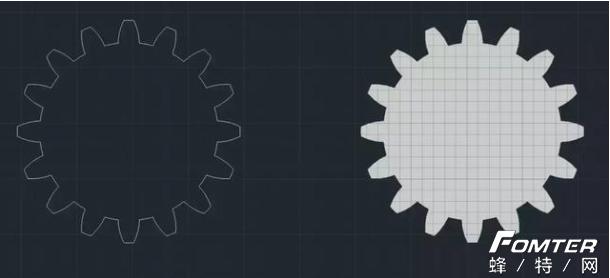
所以这就是我们标题里面提到的,虽然面域感觉上是一条二维对象相关的命令,但是实际上,创建的确实是一个三维的平面对象。
而既然是三维对象,那么它就可以使用一些特殊的编辑命令来修改形状,比如布尔运算(并/交/差的集合运算)。这里我们画两个矩形,用REGION命令转换成面域。

首先是并集UNION:

然后是差集SUBTRACT:

最后是交集INTERACT:

通过不同的布尔运算,面域也可以改变形状来得到想要的造型。这段请记笔记,我们最后还会用到这段。
那么面域和多段线有什么相同点呢?用BO命令创建出来的多段线和面域都是封闭对象,所以可以直接用三维建模命令来创建三维对象。对左边的多段线和右边的面域来进行同样的建模操作,得到的结果是一致的。
好,最后我们来道AutoCAD的脑筋急转弯题目:

这种脑筋急转弯的问题,重点就是要突出一个快字。
我相信大部分看我文章的同学,画到下面这步都不会很困难:

然后呢?一般都是用TRIM命令来进行裁剪了对不对?这种密恐的情况下,要正确的裁剪也是个眼力 体力 脑力的三重伤害啊。
但是如果你用REGION命令,全选所有对象,然后UNION命令全选所有对象……世界就清净了……我想要是你以前没有想到过这种方法的话,那么当你尝试完,一定会发出一声“喔~~”的。
AutoCAD软件下载:http://www.fomter.com/soft/search/softid-2~version-~issoft-~lang-~bit-/
(注意:复制链接到电脑浏览器打开,不支持手机查看!)
,




